今天跟大家分享下我们如何在Excel中批量的插入图片。如何将近百张图片需要插入到Excel中?现在是一个一个的插入,有没有什么快速的方法呢?方法当然有了,操作也非常简单,2分钟就能轻松搞定,下面我们就来学习下吧!
一、提取图片名称
首先我们需要将所有图片都放在一个文件夹中,随后复制下这个文件夹的路径,然后打开【浏览器】在地址栏中直接粘贴,点击回车,就能看到所有的图片名称了,直接按下【Ctrl A】选择所有名称,然后回到Excel中点击A1单元格,直接按下【Ctrl V】粘贴即可
二、清洗数据
现在我们虽然获取了名称,但是有很多的无用数据存在,我们还需要将数据清洗下,把无用的数据都删除,仅仅保留【名称】这一列数据,随后选择中名称这一列数据,点击鼠标右键,找到【删除超链接】,就会将超链接都删掉
然后按下快捷键【Ctrl H】调出替换,在【查找内容】中输入【.png】就是图片的扩展名,这个需要根据自己图片的扩展名来设置 ,【替换为】什么都不需要输入,然后点击全部替换即可。这样的话就会仅仅获取图片名称了
三、排序与设置单元格
获取名称后,我们需要选中所有的姓名,然后点击鼠标右键找到【排序】,将排序方式设置为【升序排序】。
随后根据【行标号】来选择表格,为表格设置一个合适的行高与列宽,让单元格的大小适合存放图片即可
四、插入图片
随后我们点击【插入】找到【图片】选择【此设备】然后找到存放图片的文件夹,直接按下Ctrl A选择所有的图片,点击插入。
插入图片后鼠标不要点击任何地方,选择一个图片来缩小下图片的尺寸。
五、排列
我们选择第一个图片,按下快捷键【Ctrl X】,然后来到表格的末尾单元格,按下【Ctrl V】粘贴,正好对应黄忠的姓名。
随后选择最后一个图片,放在第一个单元格,它正好对应阿珂。
最后按下【Ctrl A】选择所有图片,然后将对齐方式设置为【左对齐】与【纵向分布】将剩余的图片拖到合适的位置即可,至此就设置完毕了
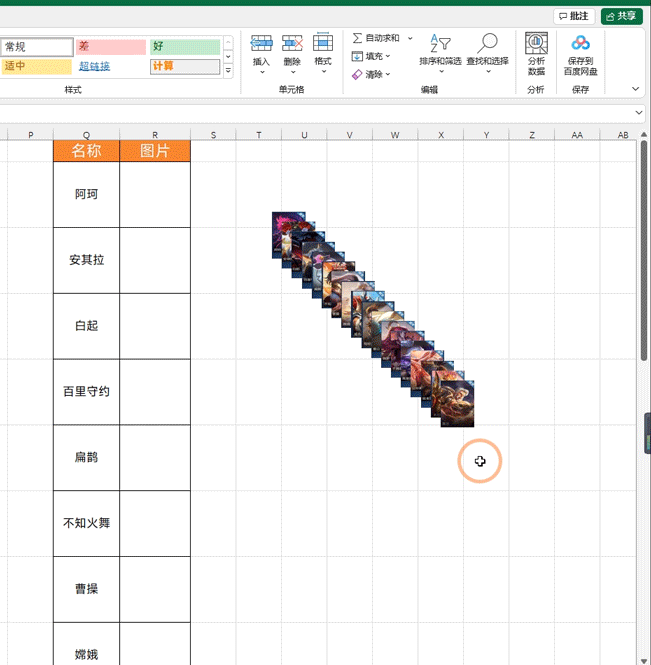
六、原理解析
它的原理其实就是利用了排序,因为Windows与Excel都微软出品的,一般来说在Excel中插入图片的时候,默认的排序方式就是【升序排序】,所以在刚开始的时候,我们才需要对【名称】进行【升序排序】,这样的话在插入图片的时候就能保证它们的顺序是一样的。
以上就是今天分享的全部内容,怎么样?你学会了吗?
关注我,持续分享更多Excel技巧!







